
文章图片
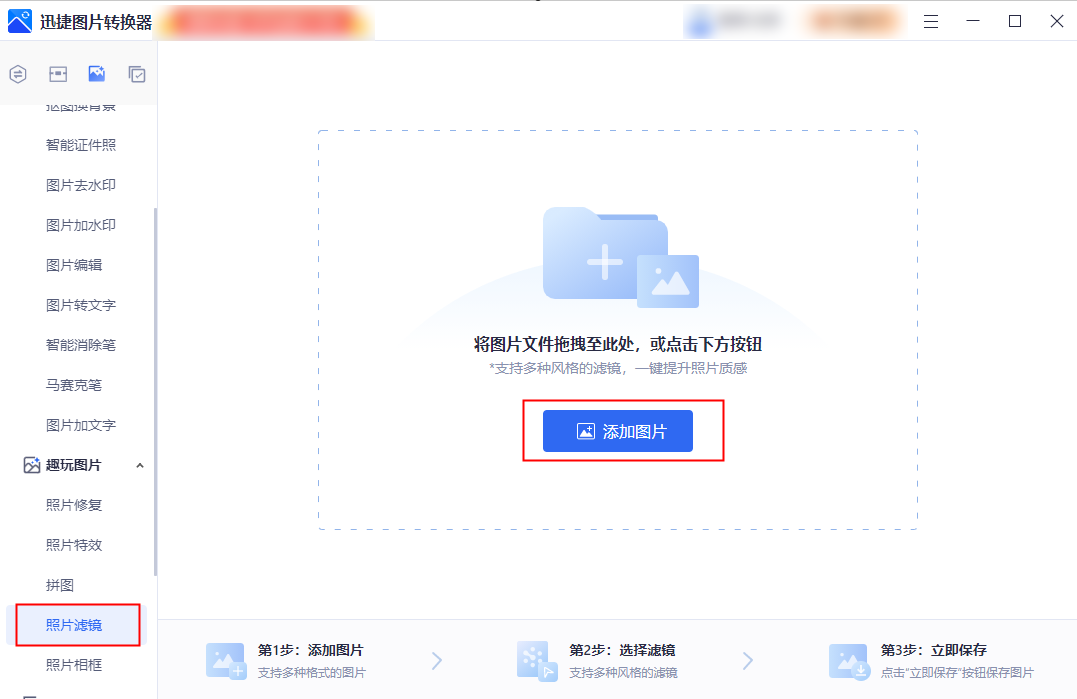
文章图片
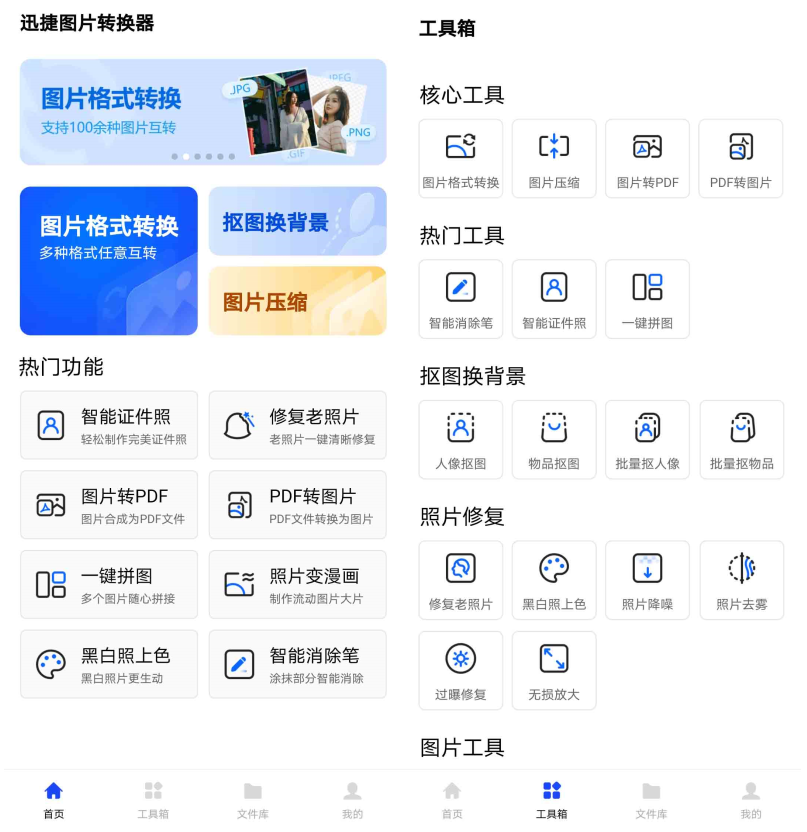
文章图片
【照片加滤镜怎么加?实用的滤镜添加教程请收好】

大家平时遇到漂亮的风景 , 会不会想要拍下来 , 留下这限定的美好呢?那你们有没有发现在镜头里的画面其实跟肉眼看到的还是有出入的 。 如果镜头拍不出风景的好 , 大家也别急着将照片删除 , 我们可以借助一些软件来给图片添加滤镜 , 一样也可以产出好看的风景照 。 那你们都是怎么给图片加滤镜的呢?下面我给大家介绍几款实用的滤镜添加方法 , 有需要的朋友快来收藏这篇文章学习啦!
技巧一:借助“图片转换器”给图片加滤镜
每次我需要对图片进行格式转换的时候 , 都会想到这款迅捷图片转换器 , 我们可以使用该软件 , 导入jpg、bmp、png等多种格式的图片进行格式转换 , 即使是平时不常用的heic、raw格式也可以进行转换 。 另外它还具有图片压缩、图片去水印、照片滤镜、照片修复等多种图片处理功能 , 满足我们对图片的多种处理需求 。
操作步骤:
第一步:打开软件 , 在【趣玩图片】中找到【照片滤镜】 , 点击【添加图片】 , 导入需要处理的图片素材 。
第二步:图片导入成功后 , 根据自身喜好 , 挑选软件为我们提供的滤镜模板 , 点击模板就可以将其一键应用到图片中 , 我们还可以对滤镜强度进行调整 。 最后点击“立即保存”即可 。
对了 , 如果你们觉得电脑太笨重 , 不好携带的话 , 可以试试它的APP软件 , 一样具有照片滤镜添加功能 。 电脑端有的功能 , 手机端也有 , 大家可以根据实际需要来选择 。
技巧二:借助“AdobePhotoshop”给图片加滤镜
从事美工行业的小伙伴应该知道 , PS软件可以对图片进行多种方面的处理 , 具有很多修图工具 , 滤镜添加就是其中的一种 。
操作步骤:
使用PS打开图片 , 点击菜单栏的【滤镜】 , 找到【滤镜库】就可以挑选滤镜 , 应用到图片上了 。 完成后点击【确定】 , 保存该图片就可以了 。
技巧三:借助电脑画图工具给图片加滤镜这个画图3D是Windows自带的图片编辑工具 。 它能在查看图片的基础上修饰图片 , 给图片添加文字、添加滤镜等操作 。操作步骤:右键单击需要处理的图片素材 , 【打开方式】选择【画图3D】 。 然后在上方工具栏中选择【效果】 , 通过选择滤镜颜色和调整亮度盘 , 来添加滤镜 。 应用成功后 , 将照片保存下来即可 。
以上就是关于“怎么给图片加滤镜”的三种技巧 。 有了滤镜的加持 , 照片自然而然就变好看了 。 大家快试起来 , 给自己的照片加上滤镜吧
- 怎样在照片上编辑文字?教你两个图片编辑技巧
- 母婴店加盟好还是自己开好 金领冠幼儿奶粉怎么样
- 诛仙2单攻流青云加点 诛仙2青云加点天书
- dnf锁装备怎么锁 DNF装备怎么加锁
- b超照片看男女 b超图看男女男孩
- dnf刺客加点95刷图
- 玻璃蓝色种类图片 蓝色玻璃球 风水
- 拼多多流量加速值高还用推广吗?流量加速值怎么提升?
- 拼多多流量加速值高为什么没人看?怎么做有流量?
- 爆莉萌天使技能图标 爆莉萌天使技能加点图解
特别声明:本站内容均来自网友提供或互联网,仅供参考,请勿用于商业和其他非法用途。如果侵犯了您的权益请与我们联系,我们将在24小时内删除。
